Как да поправите вход, който не е поддържана грешка

- 3312
- 664
- Ms. Jaime Wolff
Понякога, когато стартирате система или някаква интензивна и стара игра, вместо нормално изображение, изведнъж се появява черен екран със сив пишка, върху който е написан: вход не се поддържа. T.E., Те ви поясняват, че е невъзможно да продължите работата, тъй като мониторът не може да покаже изображението. Независимо от това, колкото и да е плашещо черния прозорец не изглежда - не е фатален, има начини да се отървете от тази грешка.

Въвеждането на грешка не е поддържан.
Защо се появява входът не се поддържа
Ако вече сте подозирани. Входът, който не е поддържан, може да се появи на мониторите на всички компании: Acer, Asus, Lenovo и т.н. P. Алгоритъмът за корекция на грешките ще бъде приблизително един и същ за всички. Появата на сив пишка с надписа за прекратяването на входната поддръжка означава, че на екрана не е възможно да се покаже изображението и в същото време да отговаря на условията на разделителна способност, съотношението на страните, качеството и т.н. Д. Това означава, че няма да видите нищо, докато не се опитате да подобрите ситуацията и не можете да получите достъп до обикновени компютърни функции.
Как да поправя грешката
На първо място, проверете дали сте натиснали някакъв бутон на монитора с набор от параметри, които допълнително предотвратяват изображението на изображението. Това важи особено за стационарни компютри. Премахнете всички настройки на потребителите, като изберете нещо като „автоматично“ или „стандартно“, превключване на клавишите на самия монитор (те могат да бъдат отстрани или отдолу, например за BQ).
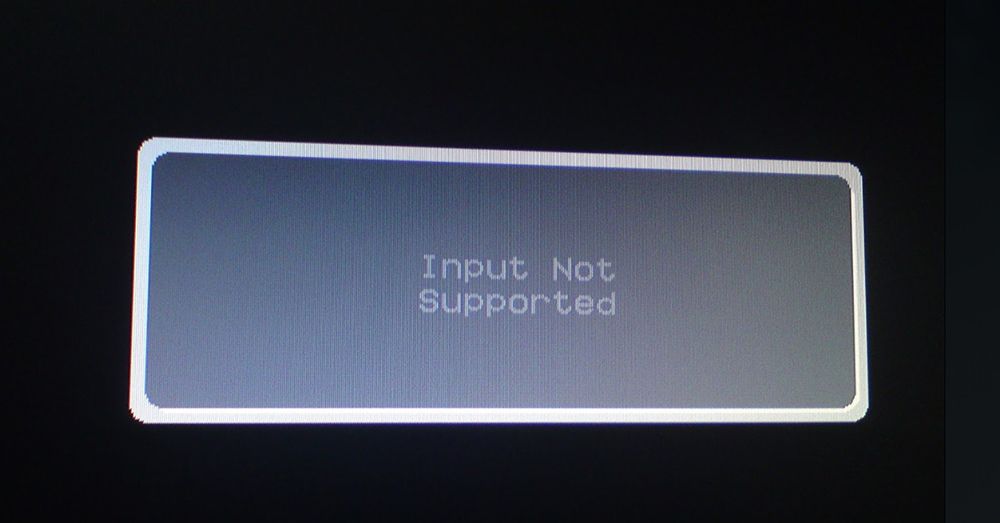
Входът не се поддържа, когато включите компютъра
Ако грешката ви изпревари, когато включите компютъра, за да визуализирате работния плот и да получите възможност да коригирате нещо, трябва да влезете в „безопасен режим“ (рестартирайте и натиснете F8 или друг ключ, посочен във вашата версия на BSVV).
Премахване на видео шофьор
- Сега щракнете върху Win+R и напишете в реда, който се появява: "Devmgmt.MSC "(без оферти), щракнете върху OK.
- Погледнете в списъка, инсталиран графичен адаптер и щракнете върху него PKM, разширете „Свойствата“.
- Тук се интересуваме от раздела, посветен на шофьорите.
- Изберете опцията Uninstall и се съгласете с действието.
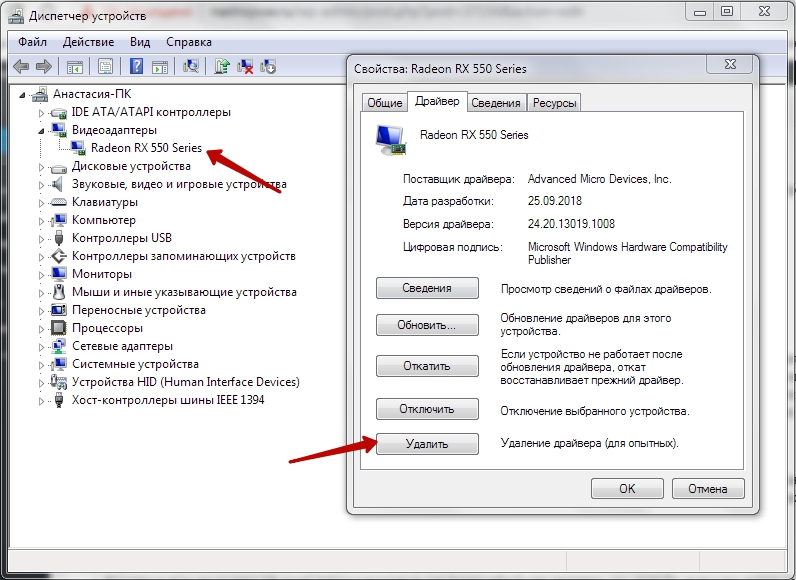
По този начин, ако входът, който не е подкрепена, е следствие от странното поведение на драйверите, което често се случва, нищо друго няма да трябва - след рестарта на ОС, изображението ще бъде възстановено. Така че да не остане нищо от старите и повредени файлове, трябва да премахнете допълнителния софтуер, който е инсталиран с драйвери - като правило това са медийни плейъри. В общия списък на програмите е трудно да ги намерите, но за това има специални приложения, като инструмент за деинсталиране. След премахването трябва да рестартирате системата както обикновено и да проверите резултата. Самата система ще инсталира драйверите отново.
Задаване на изхода на изображението
Хората, които са страстни към игрите, често задават различни настройки за разделителна способност на екрана, за да подобрят качеството на показването на игри, в които композицията е изградена от първо лице. Горепосочената грешка може да се появи при смяна на монитора или веднага след прилагане на нови параметри.
- Нека поговорим за това как да го поправим и премахнем последствията от неправилна настройка.
- Кликнете върху всяко безплатно място „настолен“ PKM и изберете Настройка на екрана.
- Върнете плъзгача на мястото, където има надпис: "Възстановен".
- Намираме усъвършенстваната настройка в същия прозорец и зададем за скорост на опресняване на екрана Стойността на "75" (или 60, ако имате стар модел, но е по -добре да се проверите, като погледнете в интернет за надеждни параметри, подходящи за a Специфичен монитор).
Входът не се поддържа при стартиране на играта
Понякога входът не се поддържа директно, когато играта стартира. Факт е, че всяка версия на Windows има пакет от API, който да работи със сложна игрална мултимедия и може да бъде остаряла. В този случай опитайте следното:
- Отидете на уебсайта на Microsoft и намерете пакета за актуализиране за DirectX.
- Изтеглете и го инсталирайте.
- Презареди компютъра и отново стартирайте играта.
Случва се също така, че дистрибуциите на игрите съдържат файлове, които сами по себе си променят разделителната способност на екрана, както желаят. За да върнете настройките в стандартно състояние, следвайте следната процедура:
- Щракнете върху "Този компютър" - "Диск С".
- Допълнително "Потребители" - "Потребителско име" - папка с името на играта - файл с име екран.текст.
- Завъртете прозореца и намерете стойностите на ширината и височината и след това задайте препоръчаното за вашия монитор.

